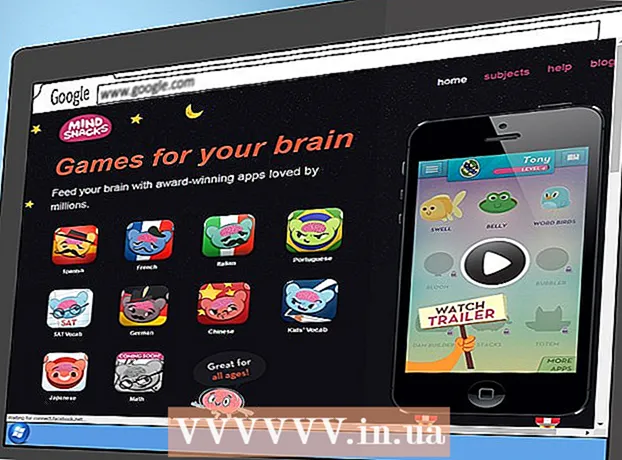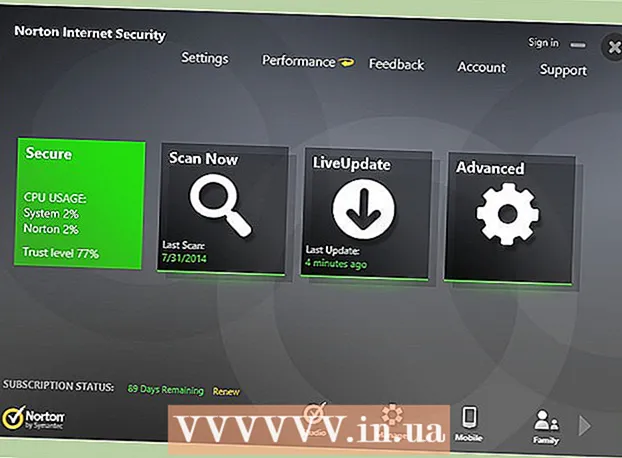
MəZmun
- Addımlamaq
- Metod 2-dən 1: Bir disk istifadə edərək quraşdırma
- Təmiz quraşdırma
- Təkmilləşdirin
- Windows Quraşdırılmasının bir USB çubuğuna və ya xarici sürücüsünə quraşdırılması
- Təmiz quraşdırma
- Təkmilləşdirin
- Metod 2-dən 2: Quraşdırıldıqdan sonra
- Windows 7 Sistem Tələbləri
- Ehtiyaclar
Windows 7 quraşdırırsınız? Bunun üçün peşəkar olmaq və ya qarışıq bir təlimatdan keçmək lazım deyil. Yalnız aşağıdakı təlimatı izləyin və qısa müddətdə həmin kompüterdə Windows 7 quraşdıracaqsınız!
Addımlamaq
Metod 2-dən 1: Bir disk istifadə edərək quraşdırma
Təmiz quraşdırma
Təmiz quraşdırma, kompüterlərinə təzə bir Windows quraşdırılması (sabit diskdəki bütün məlumatları silmək və sonra Windows quraşdırmaqla) istəyən istifadəçilər və ya hələ bir əməliyyat sistemi olmayan kompüterlər üçün nəzərdə tutulmuşdur.
 Kompüterinizin BIOS-una gedin. Windows'u qurmaq istədiyiniz kompüteri söndürün və yenidən açın. BIOS ekranı görünəndə (və ya bir düyməni basmağınızı istəyən bir mesaj alırsınız) basın Del, Esc, F2, F10 və ya F9 (kompüterinizin anakartından asılı olaraq) BIOS-a daxil olmaq. Düzgün düymə ümumiyyətlə ekranda göstərilir.
Kompüterinizin BIOS-una gedin. Windows'u qurmaq istədiyiniz kompüteri söndürün və yenidən açın. BIOS ekranı görünəndə (və ya bir düyməni basmağınızı istəyən bir mesaj alırsınız) basın Del, Esc, F2, F10 və ya F9 (kompüterinizin anakartından asılı olaraq) BIOS-a daxil olmaq. Düzgün düymə ümumiyyətlə ekranda göstərilir. 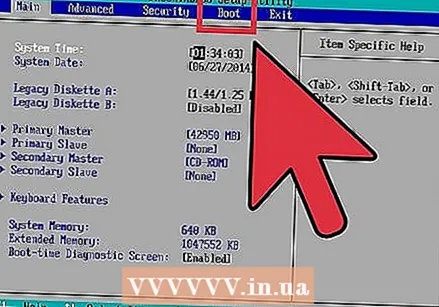 BIOS-da açılış seçimləri menyusuna gedin. BIOS'unuzun açılış seçimləri menyusu addan və yerdən şəkildən fərqlənə bilər, ancaq diqqətlə axtarsanız nəhayət tapa bilərsiniz.
BIOS-da açılış seçimləri menyusuna gedin. BIOS'unuzun açılış seçimləri menyusu addan və yerdən şəkildən fərqlənə bilər, ancaq diqqətlə axtarsanız nəhayət tapa bilərsiniz. - Bu menyunu tapa bilmirsinizsə, daha çox məlumat üçün İnternetdə BIOS'unuzun adını (ümumiyyətlə BIOS menyusunda tapılır) axtarın.
 Kompüterinizin ilk açılış cihazı olaraq CD-ROM seçin.
Kompüterinizin ilk açılış cihazı olaraq CD-ROM seçin.- Bu kompüterdən kompüterə dəyişə bilsə də, açılış seçimi menyusu, ilk yükləmə cihazı olaraq CD-ROM-u göstərə biləcəyiniz mobil cihaz adlarının siyahısıdır. Ayrıca açılış sifarişini təyin edə biləcəyiniz cihazların siyahısı da ola bilər. Zorlandığınız təqdirdə bir kitabçaya və ya internetə müraciət edin.
 Ayarlarınızı qeyd edin. Konfiqurasiyanızı qorumaq üçün ekranda göstərilən düyməni basın və ya BIOS menyusundan saxla seçimini seçin.
Ayarlarınızı qeyd edin. Konfiqurasiyanızı qorumaq üçün ekranda göstərilən düyməni basın və ya BIOS menyusundan saxla seçimini seçin. 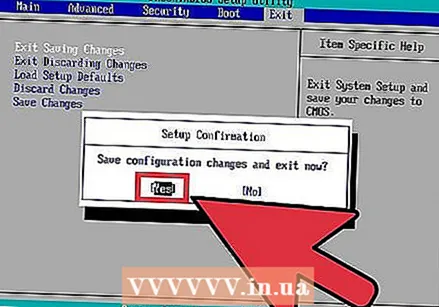 Kompüterinizi söndürün. Mövcud əməliyyat sisteminizlə bağlamaq seçimindən istifadə edərək kompüterinizi söndürün və ya kompüter sönənə qədər açma / söndürmə düyməsini basıb saxlayın.
Kompüterinizi söndürün. Mövcud əməliyyat sisteminizlə bağlamaq seçimindən istifadə edərək kompüterinizi söndürün və ya kompüter sönənə qədər açma / söndürmə düyməsini basıb saxlayın.  PC'nizi açın və Windows 7 DVD-ni CD / DVD sürücüsünə daxil edin.
PC'nizi açın və Windows 7 DVD-ni CD / DVD sürücüsünə daxil edin. Kompüterinizi diskdən başlayın. Diski disk sürücüsünə qoyduqdan sonra kompüterinizi işə salın. Kompüter işə başladıqda, diskdən yükləmək istədiyiniz soruşulduqda bir düyməni basın. Bu seçimdən sonra Windows quraşdırma yüklənməyə başlayacaq.
Kompüterinizi diskdən başlayın. Diski disk sürücüsünə qoyduqdan sonra kompüterinizi işə salın. Kompüter işə başladıqda, diskdən yükləmək istədiyiniz soruşulduqda bir düyməni basın. Bu seçimdən sonra Windows quraşdırma yüklənməyə başlayacaq. - Diskdən yükləmək istədiyiniz soruşulmasa, səhv bir şey etmiş ola bilərsiniz. Problemi həll etmək üçün əvvəlki addımları təkrarlayın.
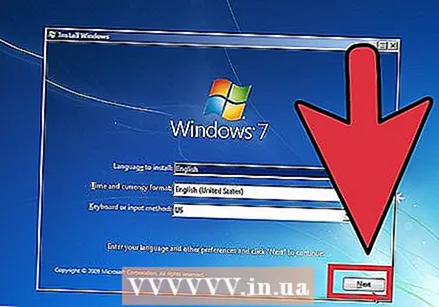 Windows Quraşdırma seçimlərinizi seçin. Windows Quraşdırma yüklənərkən bir pəncərə görəcəksiniz. Tercih etdiyiniz dili, klaviatura tərtibini və vaxtı / valyutanı seçin, sonra vurun Növbəti.
Windows Quraşdırma seçimlərinizi seçin. Windows Quraşdırma yüklənərkən bir pəncərə görəcəksiniz. Tercih etdiyiniz dili, klaviatura tərtibini və vaxtı / valyutanı seçin, sonra vurun Növbəti.  Düyməyə bas İndi quraşdırın.
Düyməyə bas İndi quraşdırın.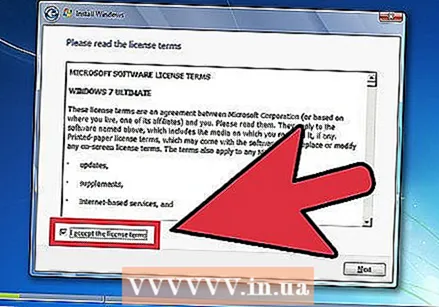 Lisenziya şərtlərini qəbul edin. Microsoft Proqram Lisenziyası Şərtlərini oxuyun, yoxlayın Lisenziya şərtlərini qəbul edirəm və basın Növbəti.
Lisenziya şərtlərini qəbul edin. Microsoft Proqram Lisenziyası Şərtlərini oxuyun, yoxlayın Lisenziya şərtlərini qəbul edirəm və basın Növbəti.  Seçin Xüsusi quraşdırma.
Seçin Xüsusi quraşdırma.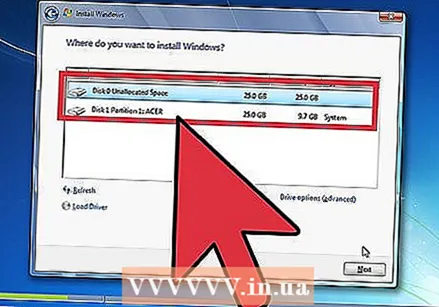 Windows'u hansı sabit disk və bölməyə qurmaq istədiyinizə qərar verin. Sabit disk, məlumatların saxlanması üçün kompüterinizin fiziki bir hissəsidir və bölmələr sabit diskləri ayrı-ayrı hissələrə "ayırır".
Windows'u hansı sabit disk və bölməyə qurmaq istədiyinizə qərar verin. Sabit disk, məlumatların saxlanması üçün kompüterinizin fiziki bir hissəsidir və bölmələr sabit diskləri ayrı-ayrı hissələrə "ayırır". - Sabit diskdə məlumat varsa, silin və ya format disk.
- Sabit disklər siyahısından sabit disk seçin.
- basın Stansiya seçimləri (inkişaf etmiş).
- basın Format stansiya seçimlərində.
- Kompüterinizdə bölmə yoxdursa, əvvəlcə onları yaradın, beləliklə Windows-a qura bilərsiniz.
- Sabit disklər siyahısından sabit disk seçin.
- basın Stansiya seçimləri (inkişaf etmiş).
- Seçin Yeni stansiya seçimlərində.
- Ölçü seçin və vurun tamam.
- Sabit diskdə məlumat varsa, silin və ya format disk.
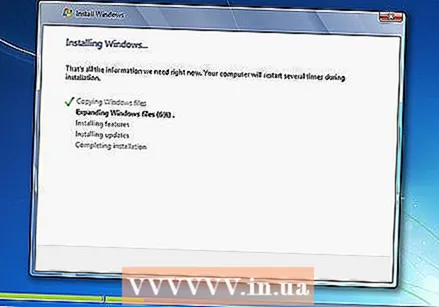 Tercih etdiyiniz sabit disk və bölməyə Windows qurun. Windows'u harada quracağınıza qərar verdikdən sonra həmin yeri seçin və vurun Növbəti. Windows quraşdırılması başlayacaq.
Tercih etdiyiniz sabit disk və bölməyə Windows qurun. Windows'u harada quracağınıza qərar verdikdən sonra həmin yeri seçin və vurun Növbəti. Windows quraşdırılması başlayacaq.
Təkmilləşdirin
A Təkmilləşdirinquraşdırma kompüterinizdə köhnə bir Windows versiyasını yeniləyir (məsələn, Windows Vista - Windows 7).
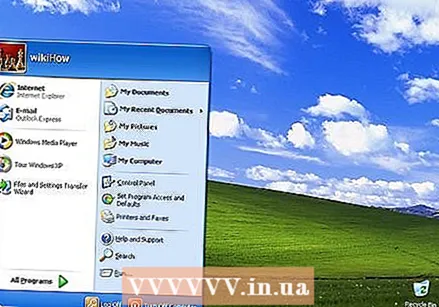 Kompüterinizi və mövcud əməliyyat sisteminizi həmişəki kimi açın.
Kompüterinizi və mövcud əməliyyat sisteminizi həmişəki kimi açın.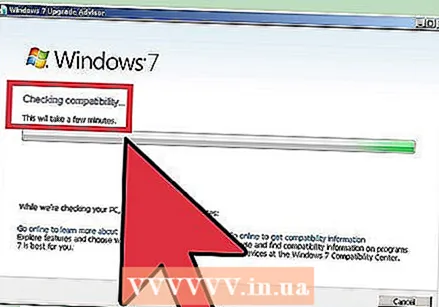 Kompüterinizin Windows 7 üçün uyğun olub olmadığını yoxlayın. The Windows 7 Yeniləmə Məsləhətçisi Windows 7-yə yüksəltməyə uyğun olub olmadığınızı yoxlayır. Bu proqramı buradan yükləyin.
Kompüterinizin Windows 7 üçün uyğun olub olmadığını yoxlayın. The Windows 7 Yeniləmə Məsləhətçisi Windows 7-yə yüksəltməyə uyğun olub olmadığınızı yoxlayır. Bu proqramı buradan yükləyin.  Kompüterinizi Windows quraşdırılması üçün hazırlayın.
Kompüterinizi Windows quraşdırılması üçün hazırlayın.- Kompüterinizi zərərli proqram üçün tarayın. Zərərli proqram Windows-un düzgün quraşdırılmasına mane ola bilər.
- Windows quraşdırılmasına mane ola biləcəyi üçün antivirus proqramını ləğv edin və ya silin.
- Yeniləməni sürətləndirmək üçün lazımsız proqramları silin. Windows 7 quraşdırılması tamamlandıqdan sonra yenidən qura bilərsiniz.
- Windows'u Windows Update ilə yeniləyin.
- Yeniləməni sürətləndirmək üçün lazımsız sənədləri silin.
- Quraşdırmanın uğursuz olması və şəxsi sənədlərinizi itirməyiniz vəziyyətində sabit diskinizin ehtiyat nüsxəsini çıxarın. (ehtimal).
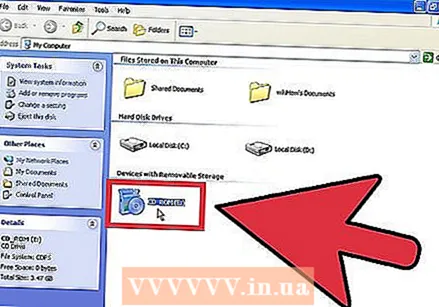 İndi Windows 7 quraşdırma diskinizi kompüterə daxil edin.
İndi Windows 7 quraşdırma diskinizi kompüterə daxil edin.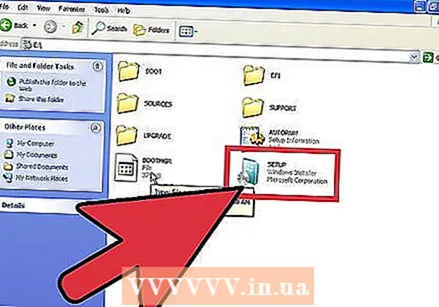 Windows Quraşdırmaya başlayın. Sürücü açıldıqdan sonra Başlat → Kompüter vurun. Sonra Windows 7 Setup disk sürücüsünü cüt vurun və cüt vurun setup.exe diskdə. Quraşdırmaya başlayın.
Windows Quraşdırmaya başlayın. Sürücü açıldıqdan sonra Başlat → Kompüter vurun. Sonra Windows 7 Setup disk sürücüsünü cüt vurun və cüt vurun setup.exe diskdə. Quraşdırmaya başlayın. 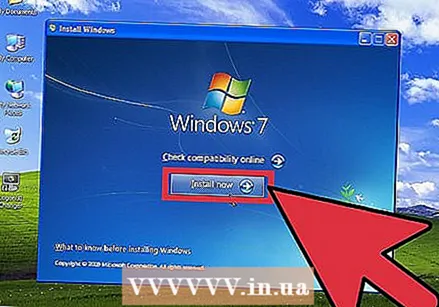 basın İndi quraşdırın.
basın İndi quraşdırın.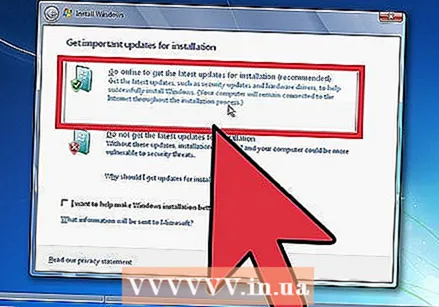 Windows Quraşdırması üçün yeniləmələrin quraşdırılıb-quraşdırılmayacağına qərar verin. Yeniləmələr Windows Quraşdırma ilə bağlı problemləri düzəltmək üçün hazırlanmışdır və yeniləmələrin quraşdırılması yüklənmənizi daha hamar və sabit edəcəkdir. Yeniləmələri almaq üçün vurun İnternetdən ən son quraşdırma yeniləmələrini yükləyin (tövsiyə olunur). Yeniləmələri atlamaq üçün vurun Quraşdırma üçün ən son yeniləmələri yükləməyin.
Windows Quraşdırması üçün yeniləmələrin quraşdırılıb-quraşdırılmayacağına qərar verin. Yeniləmələr Windows Quraşdırma ilə bağlı problemləri düzəltmək üçün hazırlanmışdır və yeniləmələrin quraşdırılması yüklənmənizi daha hamar və sabit edəcəkdir. Yeniləmələri almaq üçün vurun İnternetdən ən son quraşdırma yeniləmələrini yükləyin (tövsiyə olunur). Yeniləmələri atlamaq üçün vurun Quraşdırma üçün ən son yeniləmələri yükləməyin. 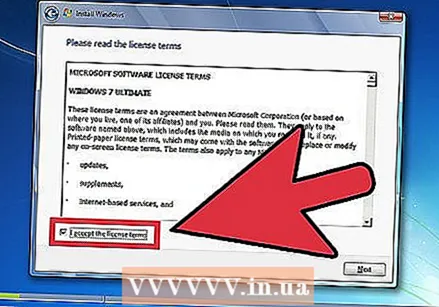 Lisenziya şərtlərini qəbul edin. Microsoft Proqram Lisenziyası Şərtlərini nəzərdən keçirin, yoxlayın Lisenziya şərtlərini qəbul edirəm və basın Növbəti.
Lisenziya şərtlərini qəbul edin. Microsoft Proqram Lisenziyası Şərtlərini nəzərdən keçirin, yoxlayın Lisenziya şərtlərini qəbul edirəm və basın Növbəti.  Seçin Təkmilləşdirinquraşdırma.
Seçin Təkmilləşdirinquraşdırma.
=== USB stick və ya xarici sürücüdən quraşdırma ===

Windows Quraşdırılmasının bir USB çubuğuna və ya xarici sürücüsünə quraşdırılması
Davam edə bilmək üçün əvvəlcə Windows Setup-dan bir diskə sənədlər çıxarmalısınız.
 Kompüterinizə ən azı 4 gigabaytlıq bir yaddaş qoyun.
Kompüterinizə ən azı 4 gigabaytlıq bir yaddaş qoyun. Şəxsi sənədlərinizi ortadan əldə edin.
Şəxsi sənədlərinizi ortadan əldə edin.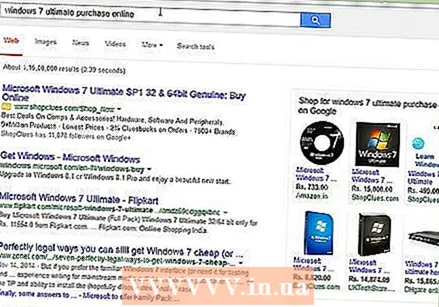 Windows 7 Quraşdırma ISO-nu yükləyin. Bir ISO faylı bir disk şəklindəki bir sənəddir. Qeyd: İnternet bağlantınızın sürətindən asılı olaraq bu yükləmə bir müddət çəkə bilər.
Windows 7 Quraşdırma ISO-nu yükləyin. Bir ISO faylı bir disk şəklindəki bir sənəddir. Qeyd: İnternet bağlantınızın sürətindən asılı olaraq bu yükləmə bir müddət çəkə bilər.- Yükləmə linklərinin siyahısını burada tapa bilərsiniz.
- Veb saytına keçid işləmirsə, linklərin siyahısını yükləmək üçün buraya vurun.
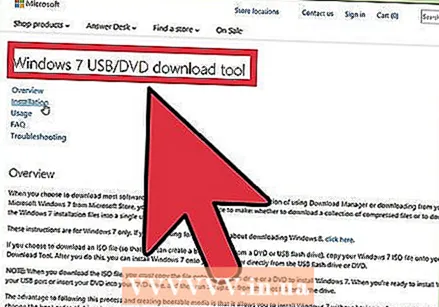 Yükləyin və quraşdırın Windows 7 USB / DVD Yükləmə Aracı vasitəsilə bu link.
Yükləyin və quraşdırın Windows 7 USB / DVD Yükləmə Aracı vasitəsilə bu link.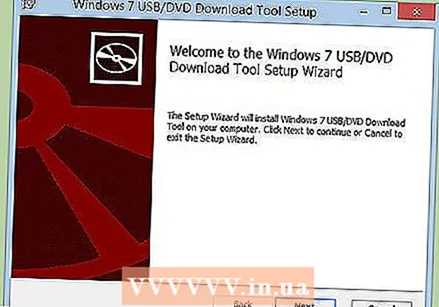 ISO yükləməyi bitirdikdən sonra Windows 7 USB / DVD Yükləmə Aracı.
ISO yükləməyi bitirdikdən sonra Windows 7 USB / DVD Yükləmə Aracı.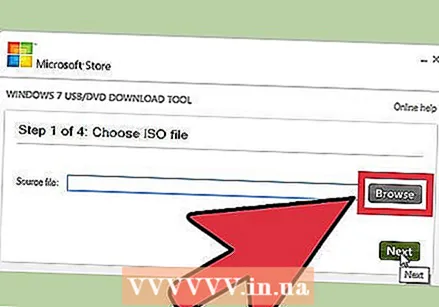 ISO seçin. Pəncərədə 4-cü addım 1: ISO sənədini seçin nin Windows 7 USB / DVD Yükləmə Aracı, basaraq yüklənmiş ISO sənədini basaraq seçin Yarpaqlar və sonra basın Növbəti davam etmək.
ISO seçin. Pəncərədə 4-cü addım 1: ISO sənədini seçin nin Windows 7 USB / DVD Yükləmə Aracı, basaraq yüklənmiş ISO sənədini basaraq seçin Yarpaqlar və sonra basın Növbəti davam etmək. 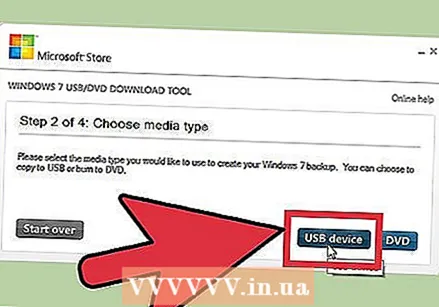 Pəncərədə 4-cü addım:Media növünü seçin Sən seçirsən USB cihaz.
Pəncərədə 4-cü addım:Media növünü seçin Sən seçirsən USB cihaz. 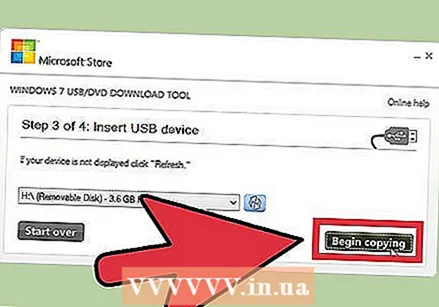 Pəncərədə 4-dən 3-cü addım:USB cihazını daxil edin Quraşdırma sənədlərini yerləşdirmək istədiyiniz sürücünü seçin və vurun Kopyalamağa başlayın.
Pəncərədə 4-dən 3-cü addım:USB cihazını daxil edin Quraşdırma sənədlərini yerləşdirmək istədiyiniz sürücünü seçin və vurun Kopyalamağa başlayın. - Mətnlə bir səhv mesajı alırsınız Boş yer kifayət deyilsonra düyməni vurun USB cihazını silin, sizinlə diskdəki bütün sənədləri silin.
 Kimi Windows 7 USB / DVD Yükləmə Aracı ISO-nu USB çubuğuna çıxartmağı başa çatdırdı, çubuq Windows'u quraşdırmağa hazırdır.
Kimi Windows 7 USB / DVD Yükləmə Aracı ISO-nu USB çubuğuna çıxartmağı başa çatdırdı, çubuq Windows'u quraşdırmağa hazırdır.- Artıq ISO sənədini artıq ehtiyacınız olmadığı üçün silə bilərsiniz.
Təmiz quraşdırma
Təmiz quraşdırma, kompüterlərinə tamamilə təzə bir Windows quraşdırılması (sabit diskdəki bütün məlumatları silməklə və sonra Windows quraşdırmaqla) istəyən istifadəçilər və ya əməliyyat sistemi olmayan kompüterlər üçündür. (Qeyd: Köhnə kompüterlər USB çubuqdan təmiz bir quraşdırma həyata keçirə bilməyəcəklər.)
 Windows 7 Quraşdırmanın çıxarıldığı diskin kompüterə qoşulduğundan əmin olun.
Windows 7 Quraşdırmanın çıxarıldığı diskin kompüterə qoşulduğundan əmin olun. Kompüterinizin BIOS-una gedin. Windows'u qurmaq istədiyiniz kompüteri söndürün və yenidən açın. BIOS ekranı görünəndə (və ya bir düyməni basmağınız istənir) basın Del, Esc, F2, F10 və ya F9 (kompüterinizin anakartından asılı olaraq) BIOS-a daxil olmaq. BIOS-a daxil olmaq üçün istifadə etməli olduğunuz açar adətən ekranın alt hissəsində göstərilir.
Kompüterinizin BIOS-una gedin. Windows'u qurmaq istədiyiniz kompüteri söndürün və yenidən açın. BIOS ekranı görünəndə (və ya bir düyməni basmağınız istənir) basın Del, Esc, F2, F10 və ya F9 (kompüterinizin anakartından asılı olaraq) BIOS-a daxil olmaq. BIOS-a daxil olmaq üçün istifadə etməli olduğunuz açar adətən ekranın alt hissəsində göstərilir. 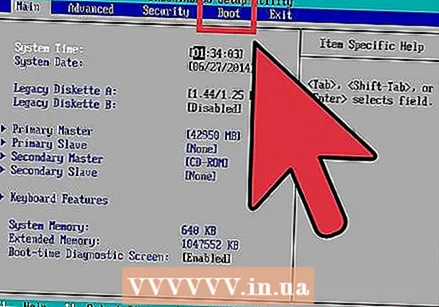 BIOS açılış seçimləri menyusuna gedin. BIOS'unuzun açılış seçimləri menyusu addan və yerdən şəkildən fərqlənə bilər, ancaq diqqətlə axtarsanız nəhayət tapa bilərsiniz.
BIOS açılış seçimləri menyusuna gedin. BIOS'unuzun açılış seçimləri menyusu addan və yerdən şəkildən fərqlənə bilər, ancaq diqqətlə axtarsanız nəhayət tapa bilərsiniz. - Bu menyunu tapa bilmirsinizsə, daha çox məlumat üçün İnternetdə BIOS'unuzun adını (ümumiyyətlə BIOS menyusunda tapılır) axtarın.
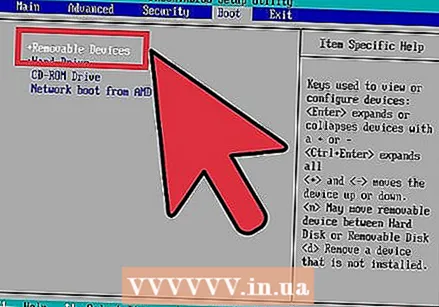 Kompüterinizin ilk açılış cihazı olaraq USB çubuğunu seçin.
Kompüterinizin ilk açılış cihazı olaraq USB çubuğunu seçin.- USB çubuğunuz açılış cihazı siyahısında deyilsə, kompüteriniz tərəfindən dəstəklənmir.
- Bu metod kompüterdən kompüterə dəyişsə də, önyükləmə menyusu ümumiyyətlə sürüşdürə biləcəyiniz cihazların siyahısından ibarətdir, ilk yükləmə cihazınız isə USB çubuğunuzdur. Ayrı-ayrı bir açılış sırasına qoya biləcəyiniz cihazların siyahısı da ola bilər. Artıq anlamadığınız təqdirdə təlimata və ya internetə müraciət edin.
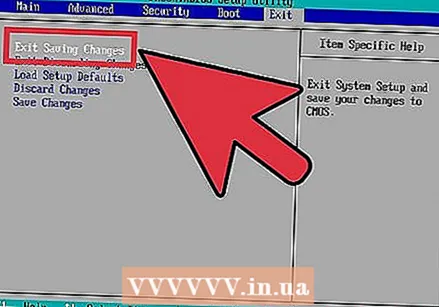 Yeni parametrləri qeyd edin. Konfiqurasiyanızı saxlamaq üçün ekranda göstərilən düyməni basın və ya BIOS menyusunda saxla seçimini seçin.
Yeni parametrləri qeyd edin. Konfiqurasiyanızı saxlamaq üçün ekranda göstərilən düyməni basın və ya BIOS menyusunda saxla seçimini seçin. 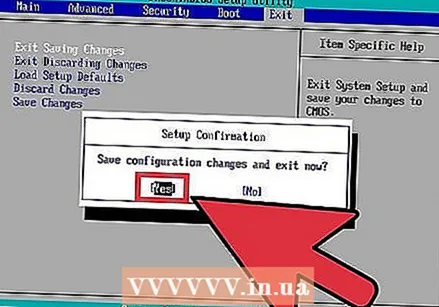 Kompüterinizi söndürün. Mövcud əməliyyat sistemindəki bağlama seçimindən istifadə edərək kompüteri bağlayın və ya sönənə qədər kompüterinizdəki başlatma düyməsini basıb saxlayın.
Kompüterinizi söndürün. Mövcud əməliyyat sistemindəki bağlama seçimindən istifadə edərək kompüteri bağlayın və ya sönənə qədər kompüterinizdəki başlatma düyməsini basıb saxlayın.  Kompüterinizi yenidən açın. Kompüteriniz artıq Windows Quraşdırmasına başlamalıdır.
Kompüterinizi yenidən açın. Kompüteriniz artıq Windows Quraşdırmasına başlamalıdır. - Kompüteriniz CD-dən yükləmək istədiyinizi soruşduqda bir düyməni basın. Windows Quraşdırması yüklənəcəkdir.
- Vacib məlumat: Səhv alsanız CD / DVD cihaz sürücüsü itkin Quraşdırma zamanı vurun Ləğv et səhv mesajında, sonra xoş gəlmisiniz ekranına qayıdırsınız. Qarşılama ekranına qayıtdıqda, USB çubuğunu kompüterdən çıxarın və sonra kompüterinizdəki başqa bir USB portuna qoşun, bundan sonra quraşdırmaya davam edə bilərsiniz.
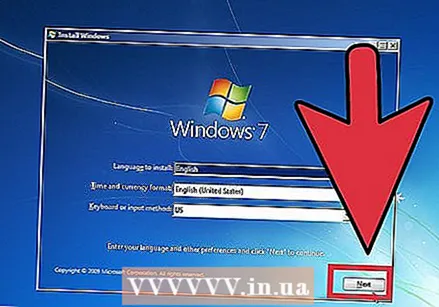 Windows Quraşdırma seçimlərinizi seçin. Windows Quraşdırma yüklənərkən bir pəncərə görəcəksiniz. Tercih etdiyiniz dili, klaviatura tərtibini və vaxtı / valyutanı seçin, sonra vurun Növbəti.
Windows Quraşdırma seçimlərinizi seçin. Windows Quraşdırma yüklənərkən bir pəncərə görəcəksiniz. Tercih etdiyiniz dili, klaviatura tərtibini və vaxtı / valyutanı seçin, sonra vurun Növbəti.  basın İndi quraşdırın.
basın İndi quraşdırın.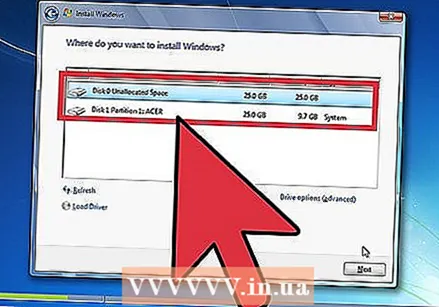 Lisenziya şərtlərini qəbul edin. Microsoft Proqram Lisenziyası Şərtlərini oxuyun, yoxlayın Lisenziya şərtlərini qəbul edirəm və basın Növbəti.
Lisenziya şərtlərini qəbul edin. Microsoft Proqram Lisenziyası Şərtlərini oxuyun, yoxlayın Lisenziya şərtlərini qəbul edirəm və basın Növbəti. 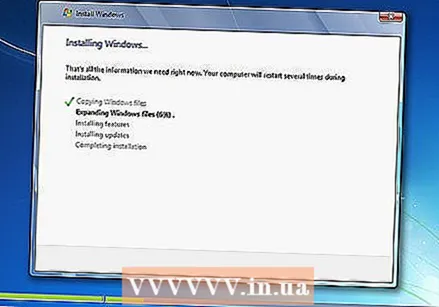 Seçin Xüsusi quraşdırma.
Seçin Xüsusi quraşdırma. Windows'u hansı sabit disk və bölməyə qurmaq istədiyinizə qərar verin. Sabit disk, məlumatların saxlanması üçün kompüterinizin fiziki bir hissəsidir və bölmələr sabit diskləri ayrı-ayrı hissələrə "ayırır".
Windows'u hansı sabit disk və bölməyə qurmaq istədiyinizə qərar verin. Sabit disk, məlumatların saxlanması üçün kompüterinizin fiziki bir hissəsidir və bölmələr sabit diskləri ayrı-ayrı hissələrə "ayırır". - Sabit diskdə hələ də məlumat varsa, silin və ya format disk.
- Sabit disklər siyahısından sabit disk seçin.
- basın Stansiya seçimləri (inkişaf etmiş).
- basın Format stansiya seçimlərində.
- Kompüterinizdə hələ arakəsmələr yoxdursa, onları Windows üzərinə quraşdırmaq üçün yaradın.
- Sabit disklər siyahısından sabit disk seçin.
- basın Stansiya seçimləri (inkişaf etmiş).
- Seçin Yeni stansiya seçimlərindən.
- Ölçü seçin və vurun tamam.
- Sabit diskdə hələ də məlumat varsa, silin və ya format disk.
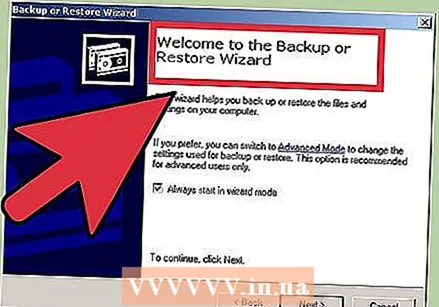 Tercih etdiyiniz sabit disk və bölməyə Windows qurun. Windows'u harada quracağınıza qərar verdikdən sonra həmin yeri seçin və vurun Növbəti. Windows qurulacaq.
Tercih etdiyiniz sabit disk və bölməyə Windows qurun. Windows'u harada quracağınıza qərar verdikdən sonra həmin yeri seçin və vurun Növbəti. Windows qurulacaq.
Təkmilləşdirin
A Təkmilləşdirinquraşdırma kompüterinizdə köhnə bir Windows versiyasını yeniləyir (məsələn, Windows Vista - Windows 7).
 Kompüterinizin Windows 7 ilə uyğun olub olmadığını yoxlayın. The Windows 7 Yeniləmə Məsləhətçisi Windows 7-yə yüksəlməyə uyğun olub olmadığınızı müəyyənləşdirmək üçün kompüterinizi tarar. Proqramı buradan yükləyin.
Kompüterinizin Windows 7 ilə uyğun olub olmadığını yoxlayın. The Windows 7 Yeniləmə Məsləhətçisi Windows 7-yə yüksəlməyə uyğun olub olmadığınızı müəyyənləşdirmək üçün kompüterinizi tarar. Proqramı buradan yükləyin.  Kompüterinizi Windows quraşdırılması üçün hazırlayın.
Kompüterinizi Windows quraşdırılması üçün hazırlayın.- Kompüterinizi zərərli proqram üçün tarayın. Zərərli proqram Windows-un düzgün quraşdırılmasına mane ola bilər.
- Windows quraşdırılmasına mane ola biləcəyi üçün bütün antivirus proqramlarını ləğv edin və ya silin.
- Yeniləməni sürətləndirmək üçün lazımsız proqramları silin. Windows 7 hazır olduqdan sonra yenidən qura bilərsiniz.
- Windows'u Windows Update ilə yeniləyin.
- Yeniləməni sürətləndirmək üçün lazımsız bəzi sənədləri silin.
- Quraşdırmanın uğursuz olması və bütün sənədlərinizi itirməyiniz vəziyyətində sabit diskinizin ehtiyat nüsxəsini çıxarın. (ehtimal).
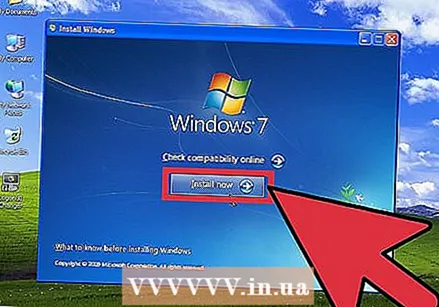 Windows Quraşdırmasının quraşdırıldığı yaddaş mühitinin kompüterinizdə olduğundan əmin olun.
Windows Quraşdırmasının quraşdırıldığı yaddaş mühitinin kompüterinizdə olduğundan əmin olun.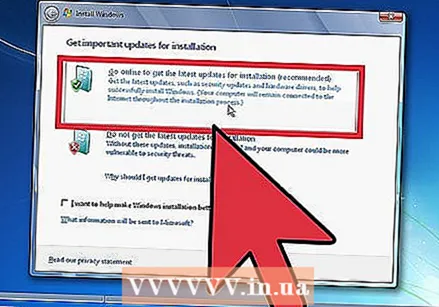 Windows Quraşdırmaya başlayın. Başlat → Kompüter vurun, Windows 7 Quraşdırma USB çubuğunu cüt vurun və cüt vurun setup.exe diskdə və ya çubuqda. Quraşdırmaya başlayın.
Windows Quraşdırmaya başlayın. Başlat → Kompüter vurun, Windows 7 Quraşdırma USB çubuğunu cüt vurun və cüt vurun setup.exe diskdə və ya çubuqda. Quraşdırmaya başlayın. 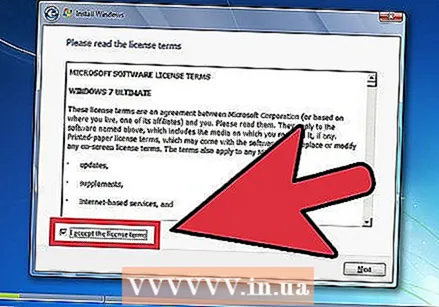 basın İndi quraşdırın.
basın İndi quraşdırın.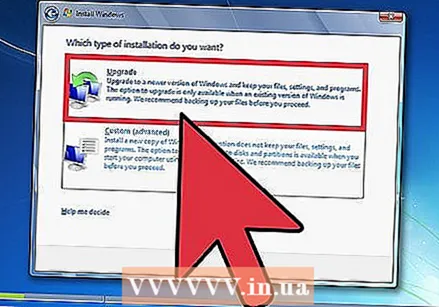 Windows Quraşdırması üçün yeniləmələrin quraşdırılıb-quraşdırılmayacağına qərar verin. Yeniləmələr Windows Quraşdırma ilə əlaqəli problemləri düzəltmək üçün hazırlanmışdır və yeniləmələrin quraşdırılması yüklənməni daha hamar və sabit edir. Yeniləmələri almaq üçün vurun İnternetdən ən son quraşdırma yeniləmələrini yükləyin (tövsiyə olunur). Yeniləmələri atlamaq üçün vurun Quraşdırma üçün ən son yeniləmələri yükləməyin.
Windows Quraşdırması üçün yeniləmələrin quraşdırılıb-quraşdırılmayacağına qərar verin. Yeniləmələr Windows Quraşdırma ilə əlaqəli problemləri düzəltmək üçün hazırlanmışdır və yeniləmələrin quraşdırılması yüklənməni daha hamar və sabit edir. Yeniləmələri almaq üçün vurun İnternetdən ən son quraşdırma yeniləmələrini yükləyin (tövsiyə olunur). Yeniləmələri atlamaq üçün vurun Quraşdırma üçün ən son yeniləmələri yükləməyin. 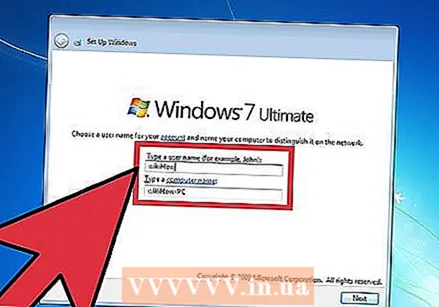 Lisenziya şərtlərini qəbul edin. Microsoft Software lisenziyası şərtlərini oxuyun, yoxlayın Lisenziya şərtlərini qəbul edirəm və basın Növbəti.
Lisenziya şərtlərini qəbul edin. Microsoft Software lisenziyası şərtlərini oxuyun, yoxlayın Lisenziya şərtlərini qəbul edirəm və basın Növbəti. 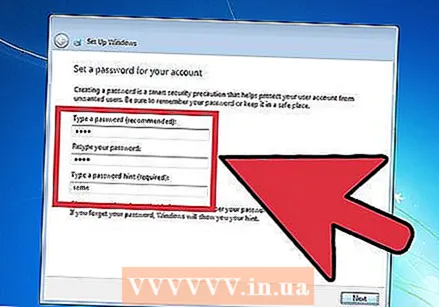 Seçin Təkmilləşdirinquraşdırma.
Seçin Təkmilləşdirinquraşdırma.
Metod 2-dən 2: Quraşdırıldıqdan sonra
Aşağıdakı addımlar Windows'u qurduqdan sonra və kompüteriniz Windows 7-də işə salındıqdan sonra baş verir.
 İstifadəçi adınızı və kompüter adınızı daxil edin və vurun Növbəti.
İstifadəçi adınızı və kompüter adınızı daxil edin və vurun Növbəti.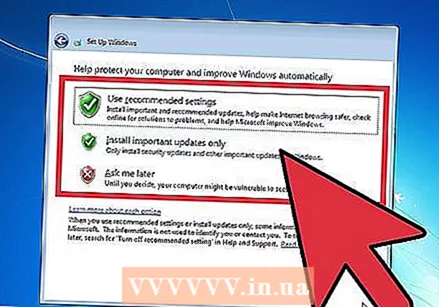 Şifrənizi daxil edin və vurun Növbəti. Bir parol istəmirsinizsə, mətn sahələrini boş buraxın və vurun Növbəti.
Şifrənizi daxil edin və vurun Növbəti. Bir parol istəmirsinizsə, mətn sahələrini boş buraxın və vurun Növbəti. 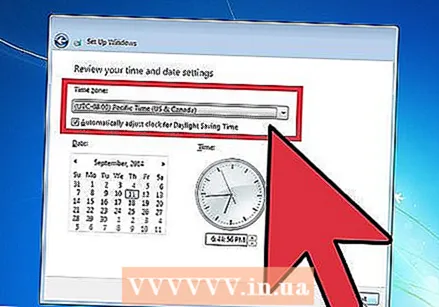 Məhsul açarınızı daxil edin və vurun Növbəti. Məhsul açarınızı satın aldıysanız, Windows 7 CD-nin CD qutusunda tapa bilərsiniz. Məhsul düyməsini daxil etməyi keçmək üçün vurun Növbətibundan sonra Windows 30 gün ərzində sınaq qaydasında istifadə edilə bilər və bu müddətdən sonra məhsul açarını daxil etməlisiniz.
Məhsul açarınızı daxil edin və vurun Növbəti. Məhsul açarınızı satın aldıysanız, Windows 7 CD-nin CD qutusunda tapa bilərsiniz. Məhsul düyməsini daxil etməyi keçmək üçün vurun Növbətibundan sonra Windows 30 gün ərzində sınaq qaydasında istifadə edilə bilər və bu müddətdən sonra məhsul açarını daxil etməlisiniz. 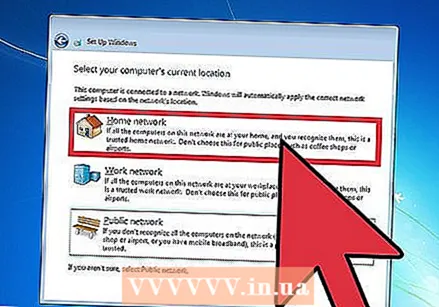 Windows Update parametrlərini seçin.
Windows Update parametrlərini seçin.- Tövsiyə olunan parametrlərdən istifadə edin Microsoft tərəfindən tövsiyə olunduğu kimi yeniləmə və təhlükəsizlik parametrlərini avtomatik olaraq təyin edir.
- Yalnız vacib yeniləmələri quraşdırın kompüterinizin yalnız lazımi yeniləmələri quraşdırmasını təmin edir.
- Sonra yenidən soruşun qərar qəbul edənə qədər təhlükəsizliyinizi ləğv edir.
 Saat və saat qurşağını təyin edin.
Saat və saat qurşağını təyin edin.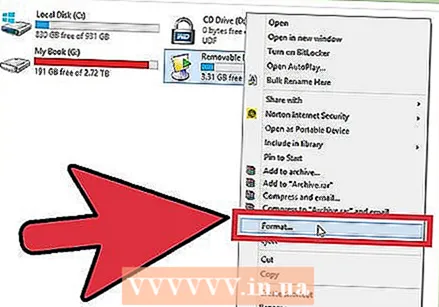 Şəbəkə növünü təyin edin.
Şəbəkə növünü təyin edin.- Kompüter öz şəxsi şəbəkənizə qoşulubsa, seçin Ev şəbəkəsi.
- İş yerində bir şəbəkəyə qoşulmusunuzsa, seçin Biznes şəbəkəsi.
- Restoran və mağazalar kimi yerlərdə ümumi bir şəbəkəyə qoşulmusunuzsa, seçin İctimai şəbəkə.
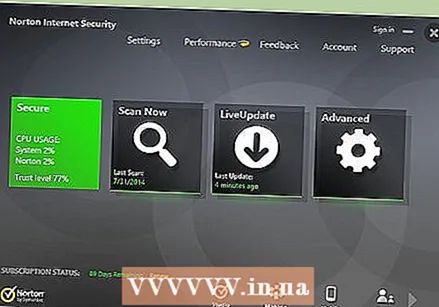 Kompüteriniz artıq hazırdır!
Kompüteriniz artıq hazırdır!- Kompüteriniz hazır olduqda, USB çubuğunuzu standart parametrlərinə qaytarın (metodu seçsəniz) USB stick və ya xarici sürücü ilə quraşdırın). USB çubuğunuzu standart parametrlərinə qaytarmaq və Başlat → Kompüter bölməsində USB çubuğunuzu sağ vurmaqla, fayllarınızı bərpa edə bilərsiniz. Format, sonra Cihazlar üçün standart parametrlər Formatda, sonra vurun Başlamaq vurmaq üçün, bütün məlumatları USB çubuqdan qalıcı bir şəkildə silmək. USB stick formatlandıqdan sonra sənədləri yenidən üzərinə qoya bilərsiniz.
- Əvvəllər çıxardığınız proqramı yenidən qurduğunuzdan və təhlükəsizlik proqramınızı yenidən aktivləşdirdiyinizdən əmin olun. Kompüterinizin təhlükəsizliyini yaxşılaşdırmaq üçün Windows Update-i bir dəfə də işə salın ki, ən son təhlükəsizlik yeniləmələrinə sahib olun.
Windows 7 Sistem Tələbləri
1 gigahertz (GHz) və ya daha sürətli 32 bit (x86) və ya 64 bit (x64) prosessor
1 gigabayt (GB) RAM (32 bit) və ya 2 GB RAM (64 bit)
16 GB mövcud sabit disk sahəsi (32 bit) və ya 20 GB (64 bit)
WDDM 1.0 və ya daha yeni sürücülü DirectX 9 qrafik kartı
Ehtiyaclar
Disk quraşdırılması
- Windows 7 Quraşdırma diski
- Disk sürücüsü
- Uyğun kompüter
USB quraşdırma
Təmiz quraşdırma
- USB stick (minimum 4 GB)
- İnternet bağlantısı (ISO və USB çıxarış proqramının yüklənməsi üçün)
- Faylları USB çubuğuna çıxarmaq üçün bir kompüter.
- USB portları
- Uyğun kompüter
Quraşdırmanı təkmilləşdirin
- Mövcud bir Windows quraşdırılması (Windows XP və ya Vista tövsiyə olunur)
- USB stick (minimum 4 GB)
- İnternet bağlantısı (ISO və USB çıxarış proqramının yüklənməsi üçün)
- Faylları USB çubuğuna çıxarmaq üçün bir kompüter.
- USB portları
- Uyğun kompüter